Pour vous accompagner dans vos choix, retrouvez nos livres blancs, nos témoignages clients
Le choix d’une solution de gestion est un véritable projet nécessitant éclairage, recherches et références. Venez téléchargez des informations vous permettant de vous donner les axes de réflexion, de choix pour votre projet. Découvrez également le témoignage de nos clients sur l’utilisation de solutions de gestion proposées par SRA. Vous pourrez également découvrir tous les livres blancs de nos partenaires éditeurs.

Gestion Financière : les secrets du succès
Guides
Consulter

Les processus de votre entreprise vous dirigent-ils ?
Livres blancs
Consulter

Livre blanc Gestion Financière IA Analytics
Livres blancs
Consulter

Guide Sage Eloficash
Guides
Consulter

Livre blanc Sage Fiscalité
Livres blancs
Consulter

Guide 2024 de la facture électronique pour les ETI
Guides
Consulter

Livre blanc – Sage Business Cloud Paie
Livres blancs
Consulter
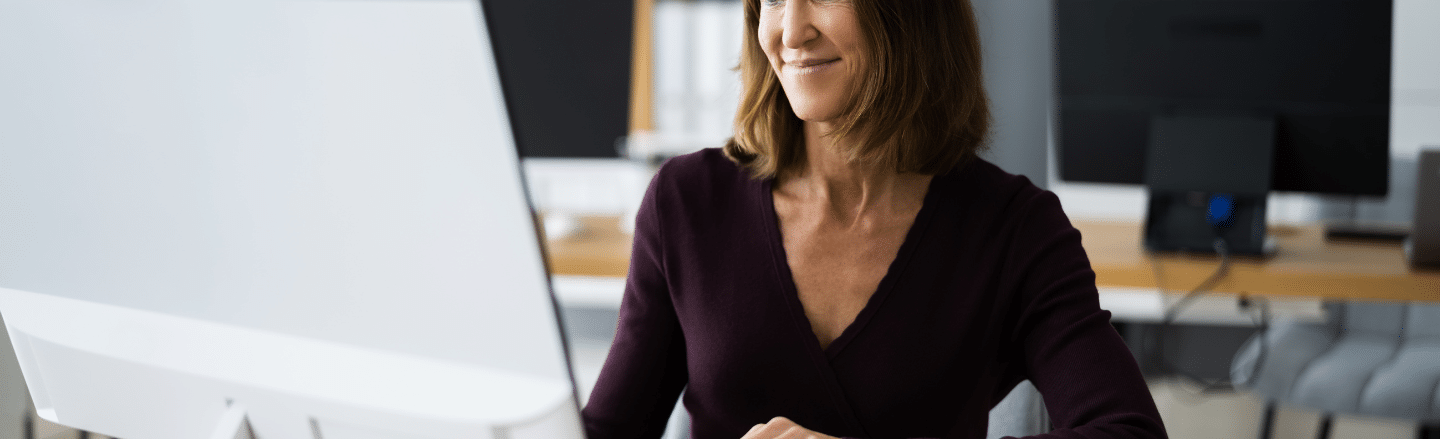
Livre blanc – Sage Recouvrement de Créances
Livres blancs
Consulter
